Gỡ iTunes, cài lại iTunes giúp người dùng khắc phục lỗi 11 khi Restore iPhone, iPad. Các phiên bản mới của iTunes đã hoàn toàn khắc phục được vấn đề này, các bạn chỉ cần cài phiên bản mới của iTunes sau khi đã gỡ bản cũ ra khỏi máy tính
- Hướng dẫn xóa Cydia trên iPhone không cần PC
- Máy tính không nhận iPhone trong iTunes
- Cách gỡ bỏ Jailbreak, xóa Jailbreak trên iPhone 7, 7 Plus, 6S, 6S Plus, 6, 6 Plus, 5s, 5
- Cách xóa nhạc trực tiếp trên iPhone 5, 5s, 6
- Cách sửa lỗi iTunes 0xe8000015
Hầu hết ai dũng iOS 7 thì cũng đã update iTunes lên bản mới nhất để thiết bị nhận được iTunes. Tuy nhiên khi đã chán chê iOS 7 chậm chạm các bạn lại muốn Restore về các bản iOS 5.x và 6.x.
Rất nhiều trường hợp gỡ iTunes để cài lại bị báo lỗi ngay cả khi bạn cài lại bản mới nhất. Lý do là bạn chưa gỡ bỏ sạch sẽ những gì của iTunes. Mình đã gặp khá nhiều trường họp không biết làm sao nữa mang máy đi cài win.
Thực ra gỡ và cài lại iTunes bản cũ khá đơn giản mình như sau
Cách 1: Dùng công cụ để gỡ sạch sẽ iTunes (không dùng Control Panel)
Bản thân mình hay dùng cách này đỡ mệt lại tiện. Mình khuyên các bạn dùng phần mềm Your Uninstaller. Nếu chưa có bạn hãy tải Your Uninstaller
Khởi động Your Uninstaller các bạn lần lượt chọn biểu tượng như trong hình rồi tiến hành gỡ bỏ
- Apple Software Update
- Apple Applications Support
- Apple Mobile Device Support.
- iTunes
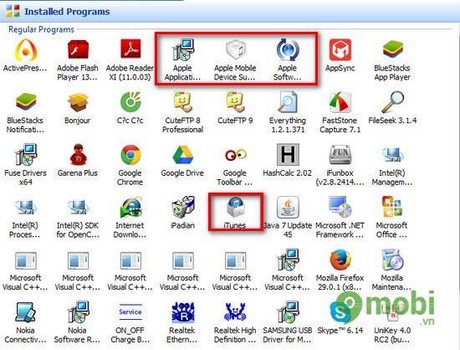
Các bạn chọn Super Mode để quá gỡ hoàn toàn iTunes ra khỏi máy tính. Và nhớ là gỡ đủ 4 mục mình đã đánh dấu trong hình
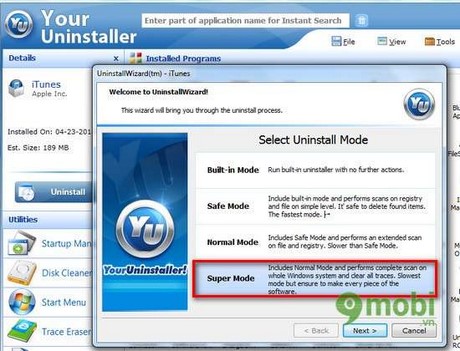
Sau khi gỡ xong thì bạn chỉ việc cài bản iTunes cũ hơn rồi tiến hành Restore Firmware Custom. Chắc chắn rằng sẽ không còn báo lỗi 11 nữa. Tốt nhất là khởi động lại máy rồi cài lại iTunes
Bạn có thể tải vài cài iTunes phiên bản cũ. Chọn mấy cái bản 11.0.x trở xuống nhé. Chắc ăn thì chơi hẳn bản 10.x cũng được
Cách 2: Gỡ iTunes bằng Control Panel + thư mục còn sót
Cách này phức tạp hơn chút mà có khi loay hoay mãi vẫn không làm được. Nhưng lỡ rồi thì giờ làm thế nào. Công việc của bạn sẽ tự xóa bằng tay tất cả những gì liên quan đến iTunes mà Control Panel không giúp bạn xóa đi. Chú ý là làm theo từng bước cụ thể nhé.
1. Gỡ bỏ iTunes bằng Control Panel (nếu đã làm rồi thì bỏ qua)
Các bạn cũng sẽ phải vào Control Panel gỡ bỏ 4 phần như ở cách 1:
- Apple Software Update
- Apple Applications Support
- Apple Mobile Device Support.
- iTunes
Gỡ xong 4 mục trên bạn khởi động lại máy tính
2. Tìm và xóa folder còn xót
Trước tiên bạn hãy vào Folder Options bật những folder ẩn lên. Ở tab View Chọn "Show hidden files and folders". Vì mỗi loại win khác nhau lại có cách vào khác nhau nên các bạn có thể tìm hiểu cách mở Folder
- Vào C:\Users\Tên người dùng\AppData\Local xóa 2 folder Apple và Apple Computer
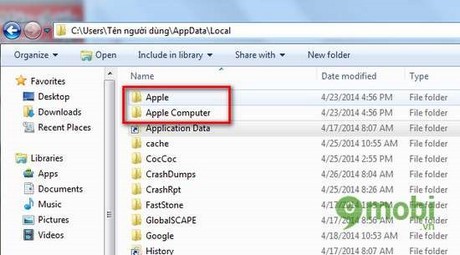
- Vào C:\Users\Tên người dùng\AppData\Roaming xóa Apple Computer
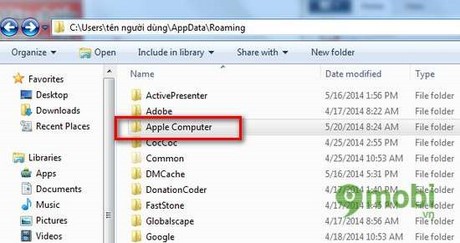
- Vào C:\Users\Tên người dùng\Music xóa iTunes
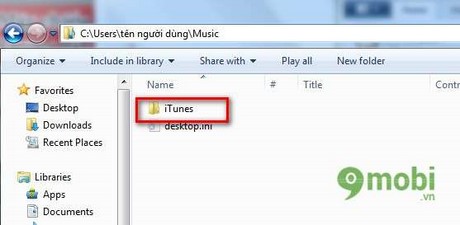
- Vào Start > Run hoặc Window + R gõ lệnh Regedit > Chọn OK
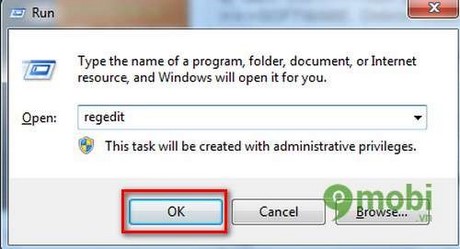
Tiếp đến chọn HKEY_LOCAL_MACHINE > Software. Xóa folder tên Apple Computer, Inc
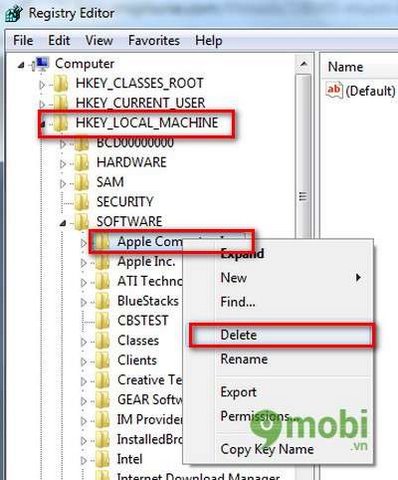
Vẫn ở Regedit chọn HKEY_CURRENT_USER > Software. Xóa 2 folder Apple Computer, Inc và Apple Inc.
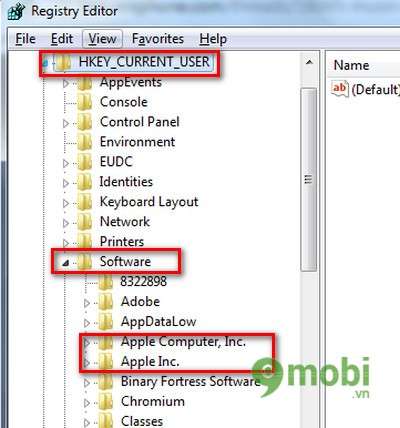
https://9mobi.vn/cai-itunes-ban-cu-157n.aspx
Như vậy là xong. Các bạn cũng khởi động lại máy tính rồi cài iTunes vào máy tính chạy bình thường
Như vậy mình đã hướng dẫn xong các bạn cách cài iTunes bản cũ cũng như cách khắc phục lỗi 11 khi Restore iPhone, iPad bằng Firmware Custom. Mình vẫn khuyên các bạn dùng cách 1 để làm còn cách 2 chỉ là bất đắc dĩ thôi